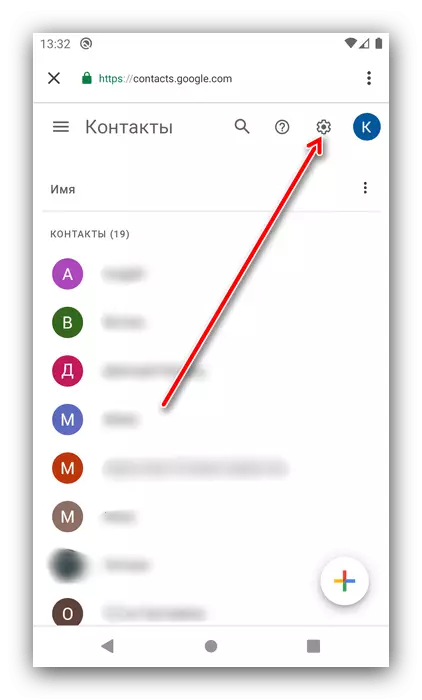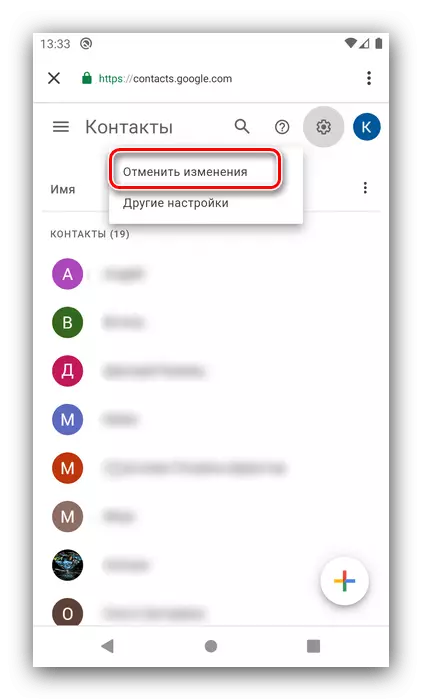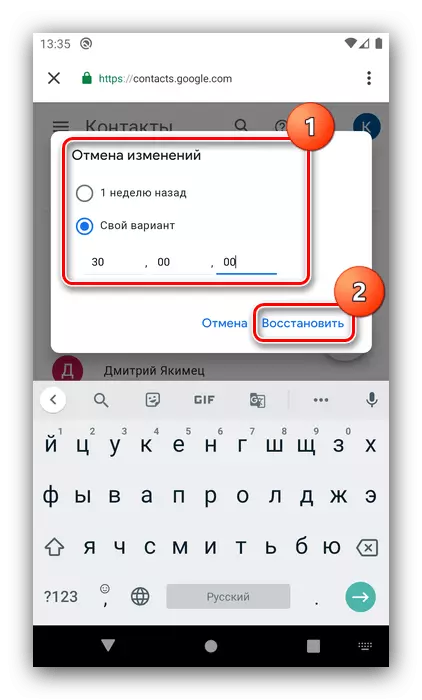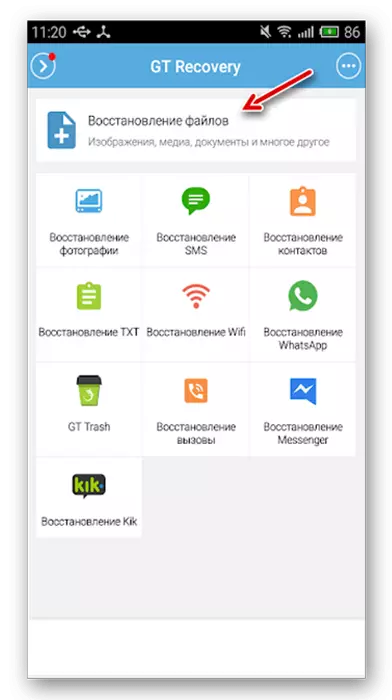Schrëtt 1: Desaktivéiere Synchroniséierung
Virun der irrevocable Entfernung vum Android Kontakterbuch records, Dir musst Synchroniséierung mat béiden Äre Google Kont auszeschalten an de Messenger Uwendungen wéi Vieber a Wheel a Wheel. Detailer vun dëser Prozedur kann am Artikel um Artikel ënner fonnt ginn.
Liest méi: Desaktivéiere Daten Synchroniséierung op Android
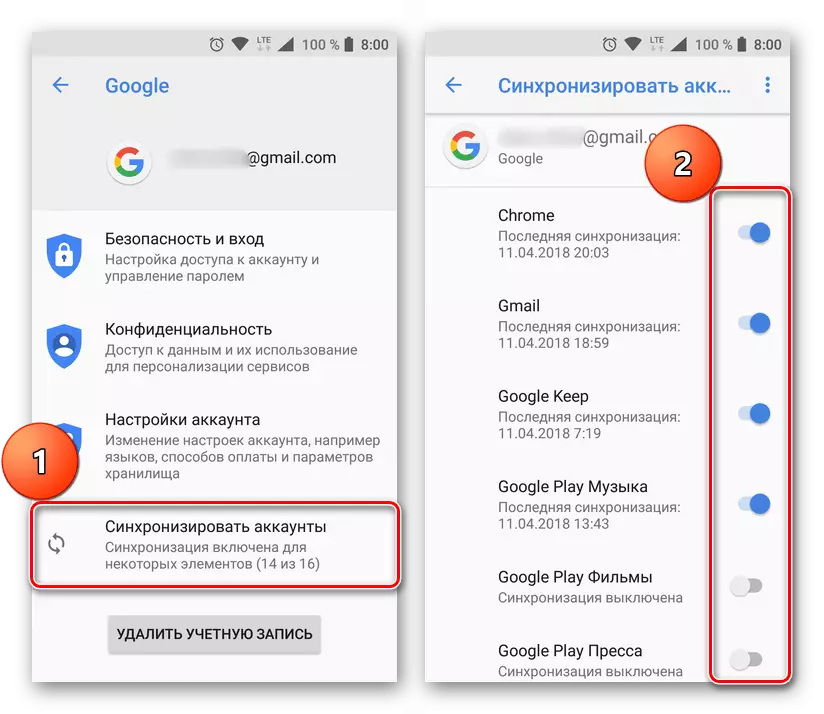
Stage 2: Kontakter ewechhuelen
Elo kënne mir weidergoen fir direkt onnéideg records ze läschen. Fir dësen Zweck kascht Dir béid Zweck, Dir fannt souwuel d'Newdressbuch, dat an de Pa-botzen ass a Drëtt Partei széngt Versioun.Optioun 1: agebaut
Dir kënnt Kontakter duerch eng System Applikatioun läschen nom folgende Algorithmus:
- Öffnen de gewënschte Produkt aus dem Haaptmenu.
- Fannt déi erfuerderlech records op der Lëscht, wielt dann all laange Krunn, benotzt dann de Entfernungsknäppchen op der Toolbar.
- Confirméiert d'Operatioun.
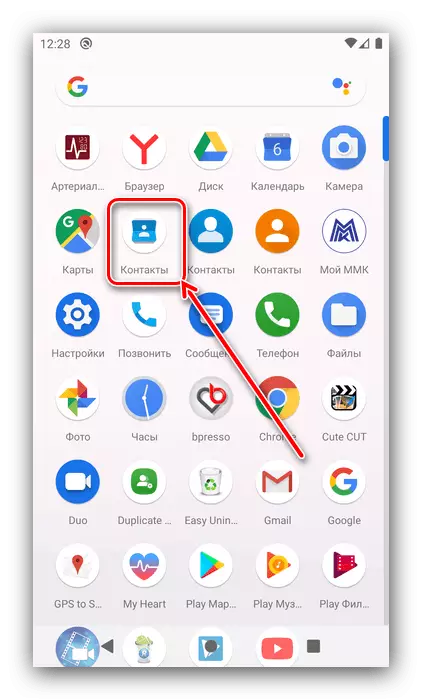

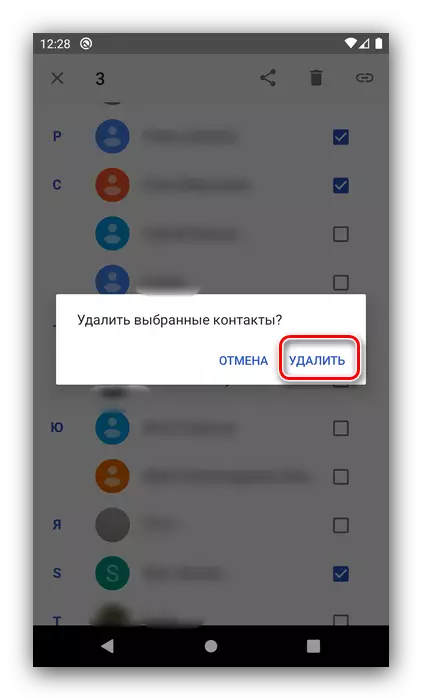
Prett - onnéideg Kontakter ginn aus dem Erënnerung vum Telefon geläscht.
Optioun 2: Richteg Telefon
Wann aus iergendengem Grond passt Dir net den Aktie Programm, kënnt Dir Drëtt-Party Software installéieren - Zum Beispill, déi kombinéiert richteg Aufgab Léisung.
Luet richteg Telefon aus dem Google Play Mark erof
- Open den Dialer, tippt dann op de Kontakter Tab.
- Nächst, dréckt op dräi Punkten um Enn riets a wielt "Kontakter".
- Fir d'Positioun ze markéieren, tippt op de Quadrat niewendrun. Och wann net all onnéideg, klickt "Läschen".
- Nächst, klickt "Jo."
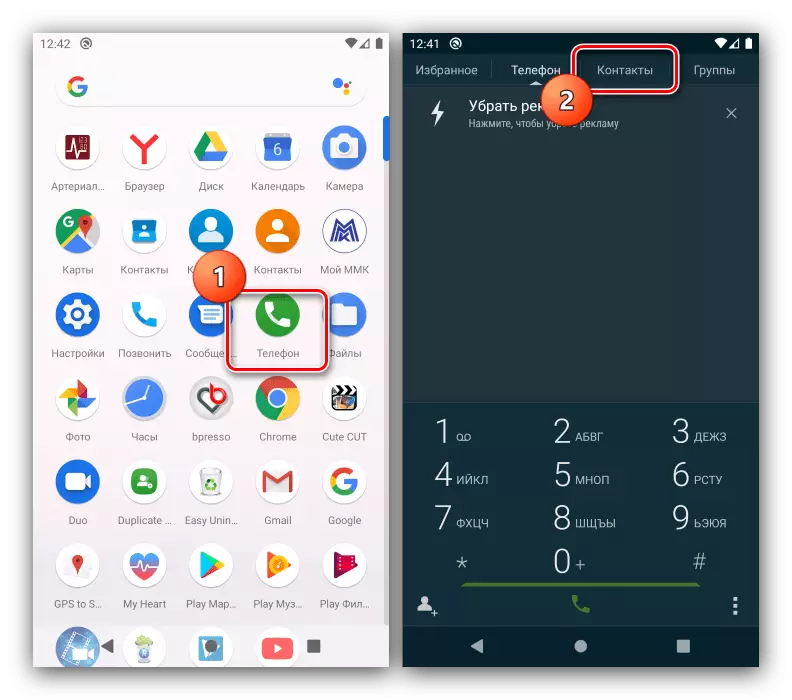
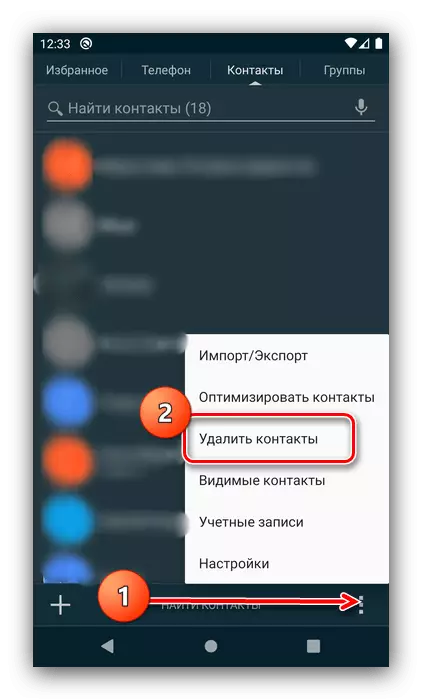
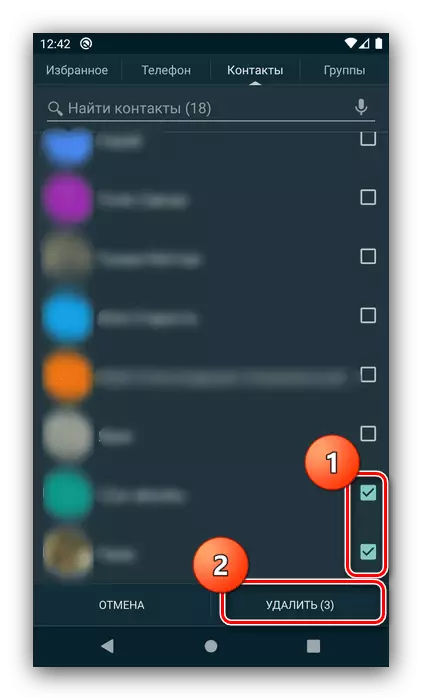
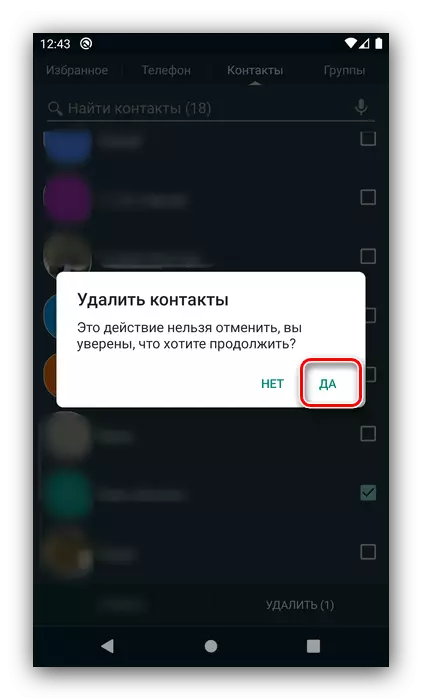
Dkt de Resultat ass einfach, sou sollt et keng Problemer mat averstane sinn.
Kontakter erschéngen ëmmer nach
An e puer Fäll, d'Aktiounen déi uewendriwwer déi net effikass beschriwwe ginn. D'Haaptursaach vum Problem ass normalerweis net behënnert Synchroniséierung, also kontrolléiert d'Ausféierung vun der Ausféierung vun der éischter Stuf.
Wann alles richteg gemaach gëtt, ass d'Quell vum Feeler vun der Entréen net op Ärem Google Kont bliwwen. Si kënne ouni vill Schwieregkeeten ewechgeholl ginn, sinn d'Aktioune wéi follegt:
- Öffnen d'"Astellunge" vum Telefon.
- Scroll duerch d'Lëscht op Google a gitt et.
- Niewentlosesch, klickt "Google Management" - "Start".
- Open den "Zougang Astellunge" Tab a tippt op d'Kontaktoptioun.
- Déi erfuerderlech Säit ass duerchgefouert ginn duerch de Browser, sou wéi dat deemno gewisen ass wann et dem Standard opgeholl gëtt.
- Highlight records mat laange Krunn, benotzt dann dräi Punkte uewen op der Lëscht. Nom erkläert Dir, wielt "Läschen", da klickt op deeselwechten Knäppchen.
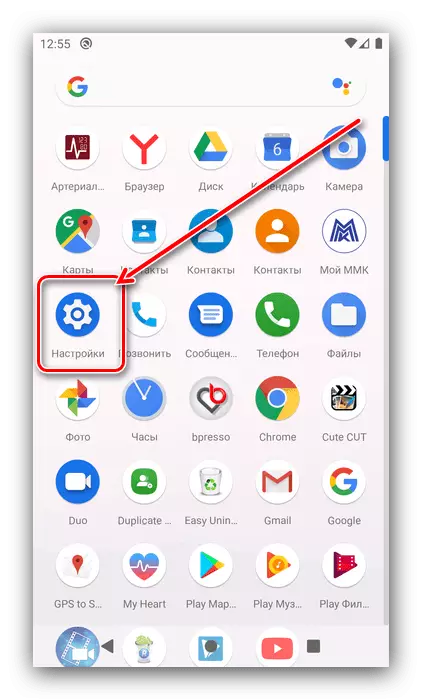
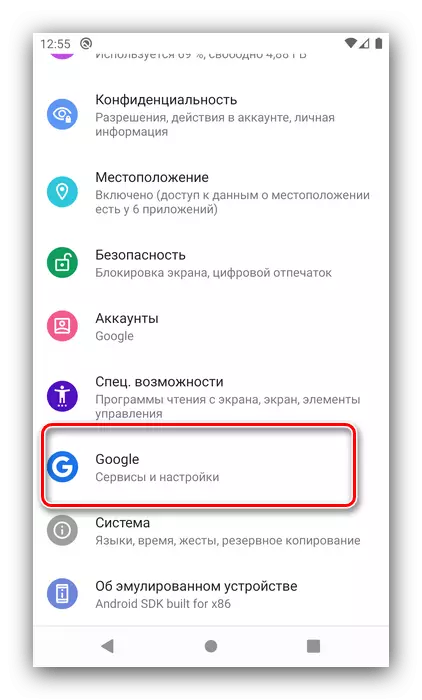
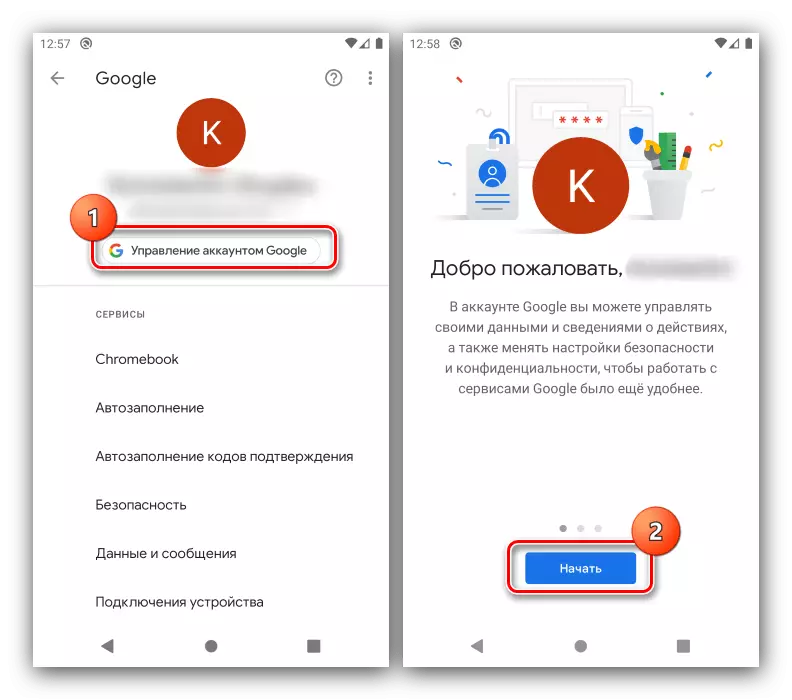
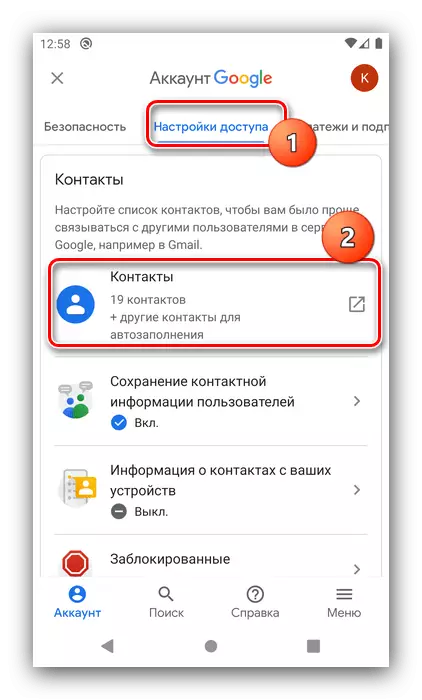
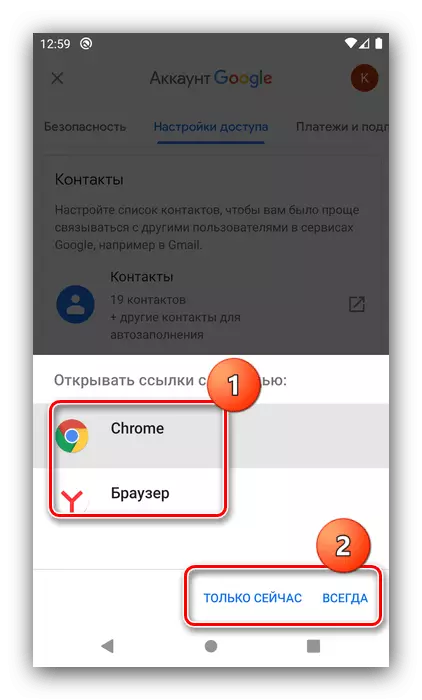
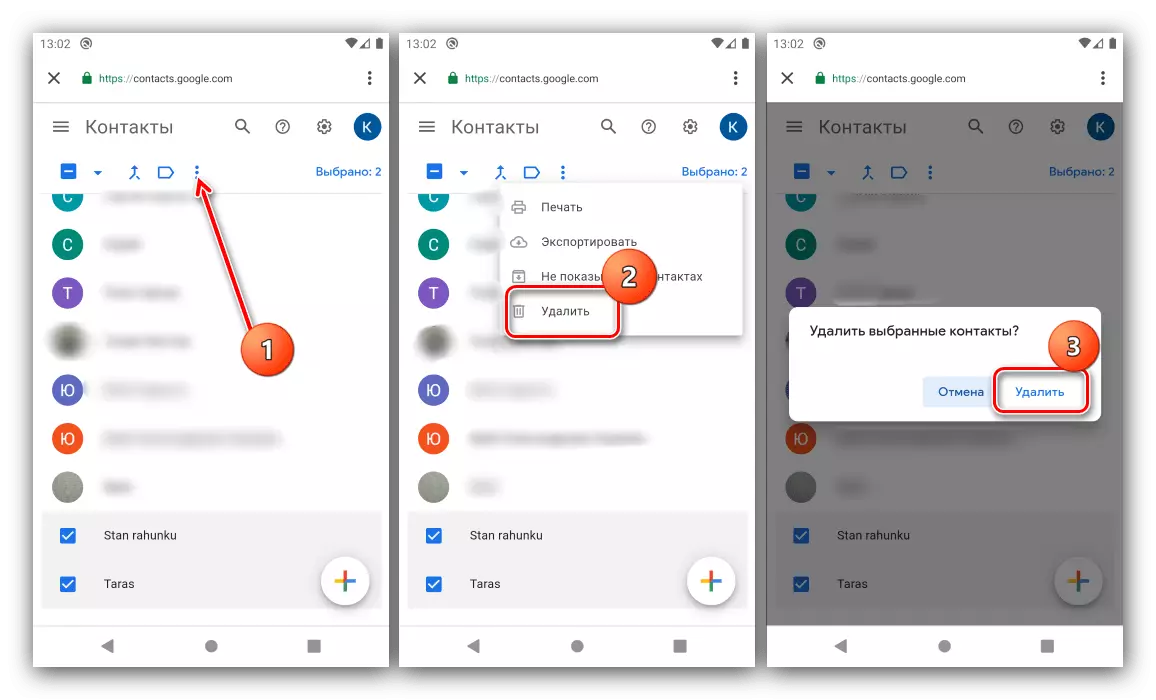
Elo, mat spéideren Synchroniséierter, Fernsehliewen erschéngt net méi.
Wéi zoufälleg erëmfonnt
Wann Dir falsch e wichtege Betrag zerwéiert gëtt, ob dës déiselwecht Zäit agebauter Zäit agebaut ass, net alles gëtt ëmmer méi verluer - gëtt e Wee fir ze restauréieren.
- Widderhuelen d'Aktioun vun der viregter Method, awer am Schrëtt 6, benotzt de Knäppchen mam Knäppchen mat der Gang Ikon.
- Nächste Klick "Ofbriechen Ännerungen".
- Wielt elo de temporäre Intervall, bis zu 30 Deeg, dann op "Restauréieren" a waart bis d'Donnéeën zréckgeet.
- Zwënnt léiere solle ginn an engem Mount virun der kommentem gellécke, an an alle verfügbar Optioun fir Dateien entspriechen, direkt no enger vun den Instruktioune vun der UNKTIOUN
Liest méi: Restauréieren Remote Dateien op Android